Δημιουργία εφεδρικού αντιγράφου του Mac με το Time Machine
Αν έχετε μονάδα USB ή άλλη εξωτερική συσκευή αποθήκευσης, μπορείτε να χρησιμοποιείτε το Time Machine για να δημιουργείτε αυτόματα εφεδρικά αντίγραφα των αρχείων σας, συμπεριλαμβανομένων εφαρμογών, μουσικής, φωτογραφιών, email και εγγράφων.

Διαμορφώστε τη συσκευή αποθήκευσης ως δίσκο εφεδρικών αντιγράφων
Μάθετε σχετικά με τη συχνότητα και τη διάρκεια δημιουργίας εφεδρικών αντιγράφων
Συνδέστε μια συσκευή αποθήκευσης στο Mac
Συνδέστε μια εξωτερική συσκευή αποθήκευσης, όπως μια μονάδα USB ή Thunderbolt.
Χρησιμοποιήστε μια συσκευή αποθήκευσης με τουλάχιστον διπλάσια χωρητικότητα αποθήκευσης από το Mac σας. Για παράδειγμα, αν το Mac σας έχει χώρο αποθήκευσης 1 TB, ο δίσκος εφεδρικών αντιγράφων θα πρέπει ιδανικά να έχει χώρο αποθήκευσης τουλάχιστον 2 TB. Αν το Time Machine χρειαστεί περισσότερο χώρο αποθήκευσης, το Mac θα σας ενημερώσει.
Χρησιμοποιήστε τον δίσκο εφεδρικών αντιγράφων του Time Machine μόνο για τη δημιουργία εφεδρικών αντιγράφων του Time Machine και όχι για την αποθήκευση άλλων αρχείων.*
Διαμορφώστε τη συσκευή αποθήκευσης ως δίσκο εφεδρικών αντιγράφων
Μάθετε τα βήματα διαμόρφωσης για τη δική σας έκδοση του macOS ή ακολουθήστε τα παρακάτω βήματα στο macOS Ventura ή νεότερη έκδοση:
Από το μενού Apple στη γωνία της οθόνης σας, επιλέξτε «Ρυθμίσεις συστήματος».
Κάντε κλικ στην επιλογή «Γενικά» στην πλαϊνή στήλη και κατόπιν στην επιλογή «Time Machine» στα δεξιά.
Κάντε κλικ στην επιλογή «Προσθήκη δίσκου εφεδρικών αντιγράφων» ή στο κουμπί «Προσθήκη (+)».
Επιλέξτε τη συνδεδεμένη συσκευή αποθήκευσης και κάντε κλικ στην επιλογή «Διαμόρφωση δίσκου». Κατά τη διαμόρφωση:
Το Mac σας μπορεί να σας ρωτήσει αν θέλετε να σβήσετε τη συσκευή αποθήκευσης, ώστε να χρησιμοποιηθεί για το Time Machine. Μπορείτε να τη σβήσετε ή να επιλέξετε έναν άλλο δίσκο ή τόμο εφεδρικών αντιγράφων.
Το Mac μπορεί να σας ρωτήσει αν ο συγκεκριμένος υπολογιστής θα πρέπει να προβεί σε αξίωση υπαρχόντων εφεδρικών αντιγράφων που δημιουργήθηκαν σε άλλον υπολογιστή. Επιλέξτε να γίνει αξίωση των εφεδρικών αντιγράφων, αν θέλετε να αποτελέσουν μέρος των εφεδρικών αντιγράφων για αυτό το Mac.
Αν ενεργοποιήσετε την Κρυπτογράφηση εφεδρικών αντιγράφων για να εξασφαλίσετε το εφεδρικό αντίγραφο από μη εξουσιοδοτημένη πρόσβαση, θα σας ζητηθεί να δημιουργήσετε ένα συνθηματικό εφεδρικού αντιγράφου. Θα το χρειαστείτε αν αργότερα επιχειρήσετε να επαναφέρετε αρχεία από το εφεδρικό αντίγραφο.
Μετά τη διαμόρφωση, το Mac θα αρχίσει αμέσως να χρησιμοποιεί τη συνδεδεμένη συσκευή αποθήκευσης για τη δημιουργία εφεδρικών αντιγράφων.
Δημιουργήστε εφεδρικό αντίγραφο
Για να δημιουργήσετε ένα εφεδρικό αντίγραφο αμέσως, επιλέξτε «Δημιουργία εφεδρικού αντιγράφου τώρα» από το στη γραμμή μενού. Εναλλακτικά, περιμένετε μέχρι την επόμενη αυτόματη δημιουργία εφεδρικού αντιγράφου.
Χρησιμοποιήστε το ίδιο μενού για να διακόψετε ή να παραλείψετε τη δημιουργία ενός εφεδρικού αντιγράφου ή για να ελέγξετε την πρόοδό του. Στο επάνω μέρος του μενού εμφανίζεται το ποσοστό ολοκλήρωσης του τρέχοντος εφεδρικού αντιγράφου ή η ημερομηνία και η ώρα δημιουργίας του πιο πρόσφατου εφεδρικού αντιγράφου:
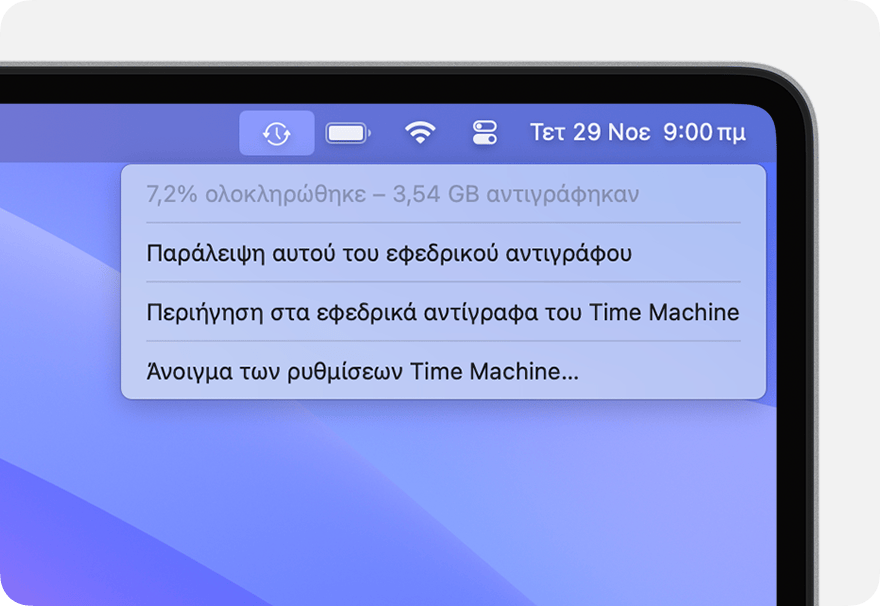
Η δημιουργία εφεδρικού αντιγράφου είναι σε εξέλιξη
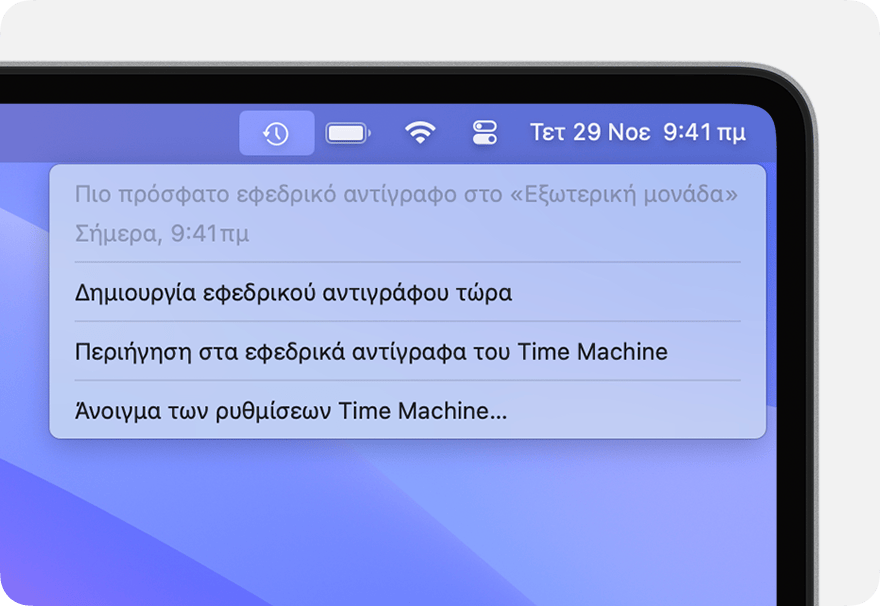
Η δημιουργία εφεδρικού αντιγράφου έχει ολοκληρωθεί
Αν δεν βλέπετε αυτό το μενού, βεβαιωθείτε ότι οι ρυθμίσεις του Κέντρου ελέγχου (macOS Ventura ή νεότερη έκδοση) ή οι προτιμήσεις Γραφείου εργασίας και Γραμμής μενού (macOS Monterey ή παλαιότερη έκδοση) έχουν ρυθμιστεί έτσι ώστε το Time Machine να εμφανίζεται στη γραμμή μενού.
Μάθετε σχετικά με τη συχνότητα και τη διάρκεια δημιουργίας εφεδρικών αντιγράφων
Το Time Machine δημιουργεί αυτόματα ωριαία εφεδρικά αντίγραφα για τις τελευταίες 24 ώρες, καθημερινά εφεδρικά αντίγραφα για τον προηγούμενο μήνα και εβδομαδιαία εφεδρικά αντίγραφα για όλους τους προηγούμενους μήνες. Τα παλαιότερα εφεδρικά αντίγραφα διαγράφονται όταν γεμίσει ο δίσκος εφεδρικών αντιγράφων.
Για να αλλάξετε τη συχνότητα δημιουργίας εφεδρικών αντιγράφων στο macOS Ventura ή νεότερη έκδοση, επιλέξτε «Άνοιγμα των ρυθμίσεων Time Machine» από το . Κάντε κλικ στις «Επιλογές» και κατόπιν επιλέξτε μια ρύθμιση από το μενού «Συχνότητα δημιουργίας εφεδρικού αντιγράφου».
Η δημιουργία του πρώτου εφεδρικού αντιγράφου μπορεί να διαρκέσει περισσότερο από όσο θα αναμένατε, αλλά μπορείτε να συνεχίσετε να χρησιμοποιείτε το Mac σας ενώ η δημιουργία του εφεδρικού αντιγράφου είναι σε εξέλιξη. Το Time Machine δημιουργεί εφεδρικό αντίγραφο μόνο των αρχείων που έχουν αλλάξει από την προηγούμενη έκδοση του εφεδρικού αντιγράφου. Έτσι, τα μελλοντικά εφεδρικά αντίγραφα θα δημιουργούνται πιο γρήγορα.
Επαναφορά του Mac από εφεδρικό αντίγραφο
Μπορείτε να χρησιμοποιήσετε το εφεδρικό αντίγραφο του Time Machine για να επαναφέρετε οποιοδήποτε ή όλα τα αρχεία σας στο ίδιο Mac ή σε διαφορετικό Mac. Μάθετε πώς να επαναφέρετε το Mac από ένα εφεδρικό αντίγραφο του Time Machine.
Μάθετε περισσότερα
Αν θέλετε να εξαιρέσετε στοιχεία από ένα εφεδρικό αντίγραφο Time Machine
Αν θέλετε να δημιουργήσετε εφεδρικά αντίγραφα σε πολλές συσκευές αποθήκευσης
* Προχωρημένοι χρήστες: Αν προσθέσετε έναν τόμο APFS στην εξωτερική συσκευή αποθήκευσης, μπορείτε να χρησιμοποιείτε έναν τόμο για τη δημιουργία εφεδρικών αντιγράφων του Time Machine και έναν άλλο για την αποθήκευση άλλων αρχείων. Ο όγκος του Time Machine θα πρέπει να είναι διπλάσιος από τη χωρητικότητα αποθήκευσης του Mac σας.
Οι πληροφορίες για τα προϊόντα που δεν κατασκευάζονται από την Apple ή για ανεξάρτητους ιστότοπους τους οποίους δεν ελέγχει ούτε εξετάζει η Apple, παρέχονται χωρίς να αποτελούν σύσταση ούτε εγγύηση. Η Apple δεν φέρει καμία ευθύνη σχετικά με την επιλογή, την απόδοση ή τη χρήση ιστότοπων ή προϊόντων τρίτων. Η Apple δεν παρέχει καμία εγγύηση σχετικά με την ακρίβεια ή την αξιοπιστία ιστότοπων τρίτων. Επικοινωνήστε με τον προμηθευτή για περισσότερες πληροφορίες.